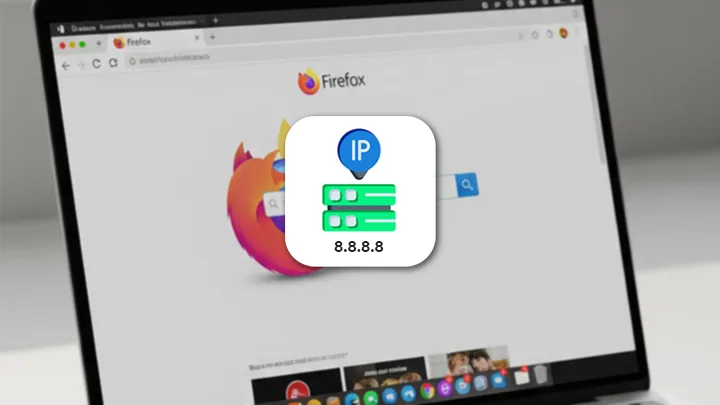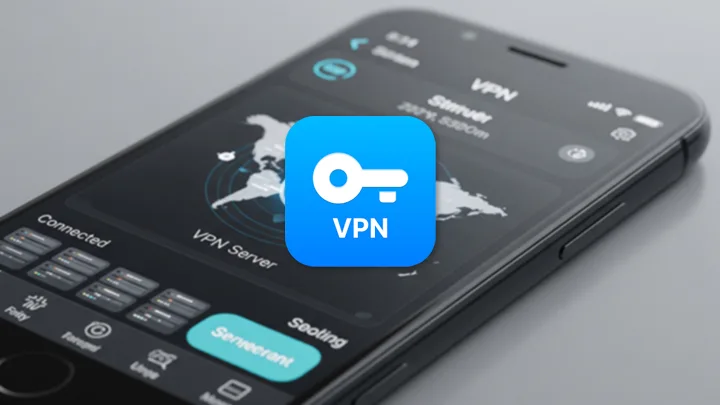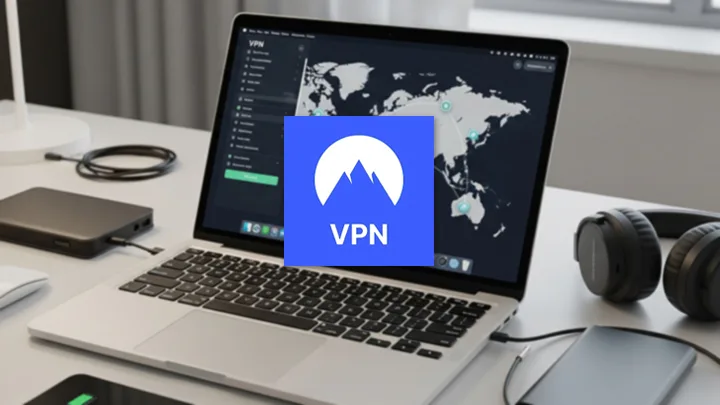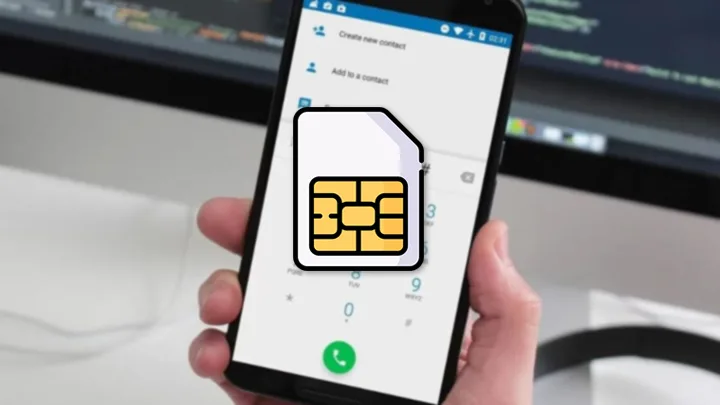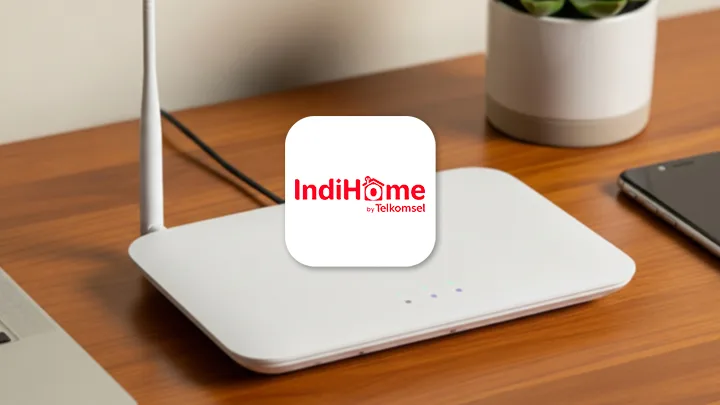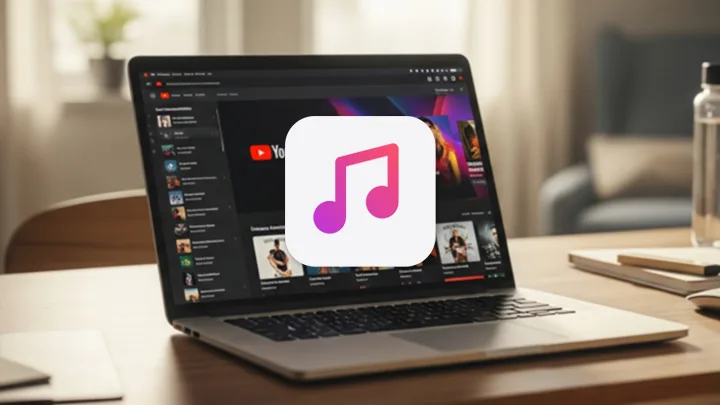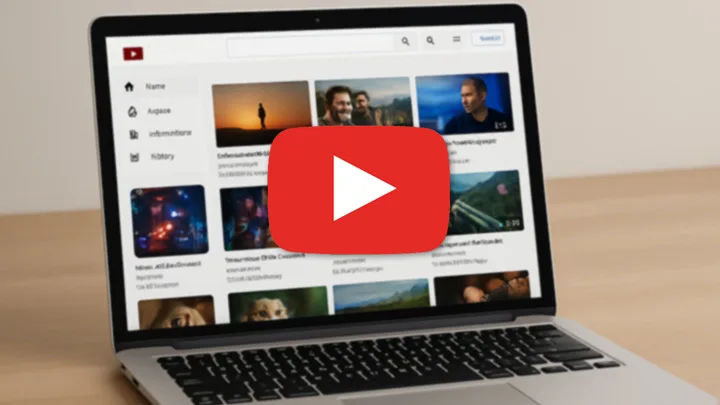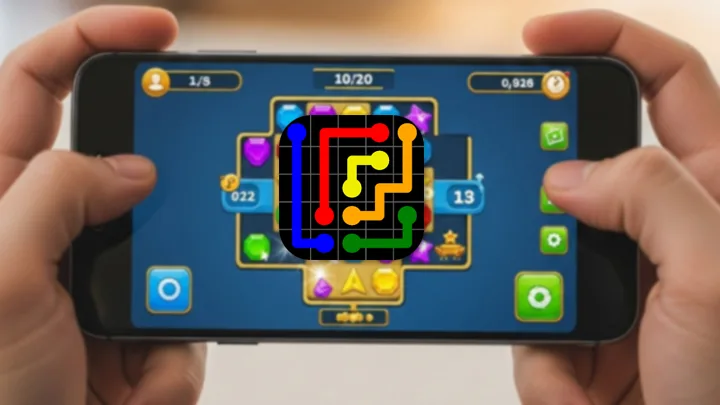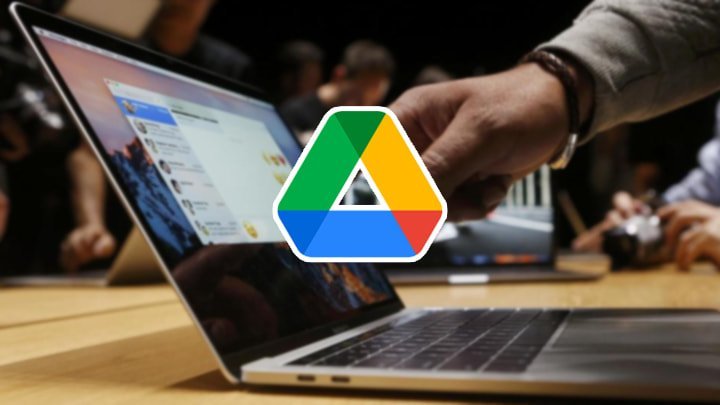Mengubah IP (Internet Protocol) address, yang merupakan identitas numerik unik setiap perangkat di internet, adalah solusi efektif untuk meningkatkan privasi dan mengatasi berbagai batasan akses digital.IP address ini berfungsi sebagai pengenal utama yang menentukan bagaimana data dikirim dan diterima, sekaligus menunjukkan lokasi geografis pengguna. Cara mengganti IP address internet tidaklah begitu sulit.
Kebutuhan untuk mengganti IP address muncul dari berbagai skenario. Mulai dari upaya melindungi jejak digital dari pelacakan, menjaga keamanan data saat terhubung ke jaringan publik, hingga keperluan praktis seperti mengakses konten yang dibatasi secara geografis (geo-restriction). Selain itu, pergantian IP juga sering menjadi jalan keluar untuk melewati pemblokiran pada situs web atau platform online tertentu.
Terdapat beragam metode untuk cara mengganti IP address yang dapat digunakan, dari langkah teknis sederhana hingga penggunaan layanan terdedikasi seperti VPN. Panduan berikut akan mejelaskan langkah-langkah praktis cara mengganti IP address pada perangkat PC/laptop maupun HP, sehingga pengguna dapat memilih cara yang paling sesuai dengan kebutuhan.
Mengapa Harus Mengganti IP Address?
Sebelum masuk ke langkah-langkah teknis, penting untuk memahami alasan mengapa seseorang mungkin perlu atau ingin mengubah alamat IP mereka:
- Meningkatkan Privasi dan Keamanan: Mengubah alamat IP dapat mempersulit pihak ketiga untuk melacak aktivitas online Anda.
- Mengakses Konten Terbatas Geografis: Beberapa layanan streaming atau situs web hanya tersedia di negara tertentu. Dengan mengubah IP ke negara yang diinginkan, Anda dapat mengakses konten tersebut.
- Mengatasi Masalah Jaringan: Terkadang, memulai ulang koneksi dengan IP baru dapat menyelesaikan masalah konektivitas.
- Menghindari Pemblokiran atau Larangan: Jika alamat IP Anda secara tidak sengaja masuk dalam daftar hitam situs atau layanan tertentu, mengubahnya dapat memberikan Anda akses kembali.
Beberapa Cara Mengganti IP Address dengan Mudah
Berikut ini adalah beberapa cara mengganti IP Address yang dapat di gunakan pada semua perangkat baik dengan cara manual, bantuan aplikasi ataupun meminta IP baru dari provider;
1. Cara Mengganti IP Address Secara Manual
Cara mengganti IP address yang pertama yakni secara manual, cara ini berbeda-beda tergantung dari perangkat yang digunakan. Untuk langkah-langkahnya langsung saja simak di bawah ini;
# Laptop atau PC Windows (10 & 11)
Pengguna bisa mengubah IP address melalui Control Panel atau Command Prompt.
Melalui Pengaturan Windows:
- Buka Settings (Pengaturan) dengan menekan Windows + I.
- Pilih Network & Internet.
- Tergantung koneksi Anda, pilih Wi-Fi atau Ethernet.
- Klik pada koneksi yang sedang Anda gunakan, lalu scroll ke bawah dan temukan bagian IP settings, lalu klik Edit.
- Ubah pengaturan dari Automatic (DHCP) menjadi Manual.
- Aktifkan IPv4 dan masukkan detail berikut:
IP address: Alamat IP baru yang Anda inginkan (misalnya, 192.168.1.150). Pastikan angka ini unik di jaringan lokal Anda.
Subnet mask: Biasanya 255.255.255.0.
Gateway: Alamat IP router Anda (biasanya 192.168.1.1 atau 192.168.0.1).
Preferred DNS: Anda bisa menggunakan alamat IP router Anda atau DNS publik seperti Google DNS (8.8.8.8). - Klik Save.
Melalui Command Prompt (CMD):
- Buka Command Prompt sebagai Administrator.
- Untuk melepaskan IP saat ini, ketik: ipconfig /release dan tekan Enter.
- Untuk mendapatkan IP baru dari router, ketik: ipconfig /renew dan tekan Enter.
Finish.
# MacOS
- Buka System Settings (Pengaturan Sistem).
- Klik Network (Jaringan) di sidebar.
- Pilih koneksi aktif Anda (Wi-Fi atau Ethernet).
- Klik tombol Details (Detail…).
- Pilih tab TCP/IP.
- Pada bagian Configure IPv4, ubah dari Using DHCP menjadi Manually (Secara Manual).
- Masukkan IP Address, Subnet Mask, dan Router (Gateway) yang baru (hampir sama di Windows).
- Klik OK.
Finish.
# Android
Pengaturan bisa sedikit berbeda tergantung merek ponsel, namun langkah umumnya serupa.
- Buka Pengaturan > Koneksi > Wi-Fi.
- Tekan dan tahan pada jaringan Wi-Fi yang terhubung, lalu pilih Kelola pengaturan jaringan atau ketuk ikon gerigi.
- Pilih Tampilkan opsi lanjutan.
- Ubah Pengaturan IP dari DHCP ke Statis.
- Isi kolom Alamat IP, Gateway, dan DNS sesuai kebutuhan.
- Masukkan kembali kata sandi Wi-Fi jika diminta, lalu ketuk Simpan atau Hubungkan.
Finish.
# iPhone (iOS)
- Buka Pengaturan > Wi-Fi.
- Ketuk ikon “i” (informasi) di sebelah kanan jaringan Wi-Fi yang Anda gunakan.
- Scroll ke bawah ke bagian IPv4 dan ketuk Konfigurasi IP.
- Ubah dari Otomatis menjadi Manual.
- Masukkan Alamat IP, Subnet Mask, dan Router (Gateway) yang baru.
- Ketuk Simpan di pojok kanan atas.
Finish.
2.Cara Mengganti IP Address Menggunakan VPN
Cara mengganti IP address yang kedua adalah dengan aplikasi VPN. Menggunakan VPN adalah cara paling efektif dan populer untuk mengubah alamat IP secara instan dan aman.
VPN akan menyalurkan koneksi internet melalui server di lokasi lain, sehingga pengguna akan tampil seolah-olah mengakses internet dari lokasi server tersebut. Langsung saja caranya adalah sebagai berikut;
- Pilih dan unduh aplikasi VPN: Ada banyak penyedia VPN terkemuka yang tersedia.
- Instal dan buka aplikasi: Ikuti petunjuk instalasi pada perangkat Anda.
- Pilih lokasi server: Cukup pilih negara atau kota dari daftar yang tersedia dan klik “Connect”.
Dalam sekejap, alamat IP publik pengguna akan berubah sesuai dengan lokasi server yang dipilih. Jika bingung dengan aplikasi VPN yang akan digunakan, sukasite sudah ulas beberapa VPN pada artikel Rekomendasi 9 Aplikasi VPN Terbaik PC atau Laptop dan 14 Aplikasi VPN Terbaik HP Android dan iPhone, jadi silahkan simak di laman tersebut.
3. Cara Mengganti IP Address dengan Meminta IP Baru dari ISP (Internet Service Provider)
Cara mengganti IP address yang terakhir yakni dengan meminta IP baru dari Internet Service Provider (ISP). Ini adalah cara paling sederhana untuk mendapatkan alamat IP baru, terutama jika penyedia layanan internet (ISP) Anda memberikan alamat IP dinamis.
- Matikan router: Cabut kabel daya router dari stopkontak.
- Tunggu beberapa saat: Diamkan selama minimal 5-10 menit. Ini akan memastikan koneksi pengguna ke server ISP benar-benar terputus.
- Nyalakan kembali: Sambungkan kembali kabel daya dan tunggu hingga semua lampu indikator router menyala normal.
Setelah terhubung kembali ke internet, kemungkinan besar pengguna sudah mendapatkan alamat IP publik yang baru. Pengguna bisa memeriksanya dengan mengetik “what is my ip” di Google sebelum dan sesudah me-restart router.
Finish.
Penutup
Demikian tadi adalah cara mengganti IP address yang mana prosesnya tidaklah begitu rumit seperti yang di banyangkan. Pengguna kini memiliki pemahaman mengenai beragam metode yang dapat digunakan pada perangkat komputer maupun handphone, masing-masing dengan keunggulan dan tingkat kemudahan yang berbeda untuk setiap kebutuhan.
Lebih dari sekadar solusi teknis, kemampuan ini merupakan bagian penting dari literasi digital di era modern. Memahami cara mengelola identitas online memberikan pengguna kesadaran lebih untuk melindungi jejak digital dan menavigasi internet secara lebih bijaksana dan aman dari sebelumnya.
Pada akhirnya, pilihlah metode cara mengganti IP address yang paling selaras dengan kebutuhan spesifik, baik untuk memperkuat privasi, menjamin keamanan transaksi, maupun untuk mendapatkan kebebasan akses tanpa batas. Tutorial ini memberikan pengguna kendali lebih besar untuk menciptakan pengalaman online yang lebih positif dan sesuai dengan keinginan.